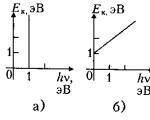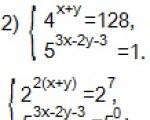Как фотографировать на iPhone ночью. Делаем идеальные фотографии на iPhone: урок от The Verge
The Verge at Work — это серия статей сайта The Verge о том, как что-то сделать и сделать это отлично. Сегодня речь пойдет о том, как создать потрясающие фотографии при помощи вашего iPhone. Автор этой статьи, Джордан Оплингер, предупреждает: все советы и решения, о которых пойдет речь, основаны на его личном опыте и субъективны, однако, спорные моменты мы всегда можем обсудить в комментариях. Приятного чтения.
Я всегда обожал фотографировать и всегда считал, что лучшая камера — это та, которая всегда с тобой. В век смартфонов это утверждение как никогда актуально, ведь теперь камера постоянно находится в кармане почти у каждого. Я многие годы менял смартфоны и скачивал на них множество приложений для съемки, и на сегодняшний день идеальным сочетанием для меня является мой iPhone 5S и десяток фотоприложений на все случаи жизни.
В App Store есть сотни или даже тысячи приложений для съемки и обработки фотографий. Я долгое время “сидел” на PhotoForge2 и PictureShow, потом перешел на SwankoLab и Noir Photo, где есть потрясающие возможности для виньетирования (прим. пер. — затемнение краев фотографии). На самом деле, каждое приложение идеально справляется с одной или двумя задачами, что заставляет меня постоянно импортировать и экспортировать фото из приложения в приложение. Но результат, к счастью, всегда того стоит.
Съемка
Начинается все с того, чтобы сделать саму фотографии. Можете настраивать экспозицию, выбирать температуру цветов и увеличивать резкость уже в процессе обработки, но вам будет гораздо проще, если фотография будет сделана правильно изначально. Фокусировка и экспозиция — вот ваши главные приоритеты. Когда вы не уверены, что сфокусировались должным образом — переместите фокус и сделайте еще один снимок. И еще один.
Конечно, существует огромное количество приложений-альтернатив стандартной камере iOS, но мне кажется, ее возможностей вполне хватает почти во всех случаях. Здесь есть сетка (включите ее, если еще не включили: Настройки > Фото и Камера > Сетка), которая не позволяет мне забыть о правиле третей . Я не всегда следую этому правилу, но именно сетка позволяет мне нарушать его осознанно, а не случайно.
Также, мне нравится возможность фиксировать автофокус и экспозицию. Нажмите и удерживайте рамку на конкретном участке композиции, а приложение само вычислит фокусировку и экспозицию, не обращая внимания на остальные участки. Это очень удобно, если вы, например, фотографируете силуэт на закате или макро напротив окна.
Существуют и приложения, которые предоставляют возможность разделить экспозицию и фокус, чтобы настраивать их отдельно. Иногда это может пригодиться, но они проигрывают в скорости. Когда нужно сфотографировать быстро, стандартной камере нет равных.
HDR
iPhone 5S имеет самую лучшую фотоматрицу на рынке смартфонов, но и она — ничтожна по сравнению с оснащением профессиональных камер. Это становится очевидно, когда iPhone сталкивается с высококонтрастной сценой — детали, тени и оттенки теряются. И тогда, в игру вступает HDR. Программа объединяет два идентичных изображения (не двигайте камеру!), в одном из которых экспозиция завышена, а в другом — занижена. Результат действительно удивительный. Многие пользуется ей для создания нереалистичных снимков, но мне больше нравится с ее помощью компенсировать недостатки мобильной камеры. Стандартная функция неплоха, но я для себя давно выбрал — это приложение действительно способно на многое.

Процесс невероятно прост: перед вами два бегунка — один перетаскиваем к светлой точке, другой — к темной. Не выбирайте максимальных значений, это может сделать фотографию слишком контрастной и неестественной. Остановитесь на 80% и делайте фото. С первого раза может не получиться, если вы, например, слегка шевелили камерой или снимали движущиеся объекты.

Обработка
Раньше это было настоящей пыткой — повышение резкости в одном приложении, контраста — в другом, а уже в третьем — использование фильтров. Но все это осталось позади, когда я, как и многие до меня, перешел на VSCO Cam . Большой выбор опций, а самое главное — возможность выбирать интенсивность фильтров. Между прочим, очень красивых и стильных фильтров. Я буквально влюбился в это приложение и теперь почти все делаю именно в нем.
Здесь есть все этапы от съемки до публикации в сети. Библиотека идеально подходит для того, чтобы импортировать сразу много фотографий, удалять одинаковые или неудачные, отмечать хорошие и, конечно же, делать их еще лучше.

Чаще всего, я первым делом повышаю резкость. Конечно, это не лучшая привычка, но именно это дает мне понять, насколько “перспективно” это фото. Усиления на 1 или 2 — вполне достаточно, но если вас постигла неудача с фокусом можно попробовать даже 5 или 6. Попробуйте. Чем сильнее вы увеличиваете резкость, тем больше шумов появляется на фото, и не забывайте, что то, что выглядит потрясающе четким на экране мобильного, может не оправдать ожиданий на дисплее побольше.
Exposure:
С экспозицией тоже следует быть осторожным, 1 или 2 в нужную вам сторону — это максимум. Конечно, у вас может получиться спасти некое слишком затемненное (или наоборот) фото, но это скорее исключение, чем правило.
Temperature:

Температура цветов — это настройка, которую многие недооценивают. Однако, она может серьезно улучшить результат. Например, фотографии сделанные при естественном освещении могут казаться естественными, пока вы не зайдете в помещение. При искусственном освещении они будут выглядеть слишком теплыми, но настроив температуру вы легко это исправите.
Используя лишь эти три настройки, можно значительно улучшить изображение. Они, на мой взгляд, основные. Помимо них существует еще десяток, но ими следует пользоваться осторожно и в случаях, когда это действительно необходимо.
Фильтры
Помимо бесплатных, в VSCO есть фильтры, которые нужно приобретать за деньги. Я рекомендую вам не скупиться и приобрести для начала “launch bundle”. После того, как фильтр выбран, я еще раз захожу в “Инструменты”, чтобы подкорректировать контраст и насыщенность (зачастую их нужно уменьшить, чтобы фильтр смотрелся более естественно). Иногда я настраиваю тени в “shadow save”, чтобы вернуть детали, которые стали менее четкими после наложения фильтра. Когда фотография выглядит так, как вам этого хочется — просто импортируйте ее в галерею (save to camera roll). Можно напрямую из VSCO Cam отправить фото в Instgram, Twitter, Facebook, Weibo или по электронной почте.

“Фотопленка 0”
Вы сделали фото, обработали его воспользовавшись несколькими приложениями и выложили, например, в Instagram. Дайте угадать, в вашей галерее стало еще больше ненужных копий одного и того же фото? Некоторые стремятся к пустому ящику электронной почты, но лично я мечтаю о пустой галерее iOS.
Множество приложений обещает вам справиться с хаосом в ваших альбомах, но ни одно из них нельзя назвать совершенным. Everpix было близко к этому, но, к сожалению, его больше нет. Я пользуюсь комбинацией Google+ и Flickr. Google+ автоматически сохраняет каждый сделанный мной кадр в полном разрешении, что действительно успокаивает и дает уверенность, что хороший кадр не будет потерян безвозвратно. Обработанные фото я отправляю в Flickr, где терабайта свободного места хватит для всех. Затем, удаляю все из “Фотопленки” — чистота и порядок.
В заключение, хочу сказать, что то, как мы делаем фото на своих смартфонах — постоянно меняется. Новые приложения выходят каждый день, каждое из них теоретически может изменить весь процесс целиком или лишь его часть. Помимо этого, выходят новые смартфоны. Такие продукты как Lumia 1020 и Galaxy Camera делают ставку на фотографию и определяют будущее мобильной фотографии.
Четкой, резкой и со вкусом обработанной фотографии.
Каждый день — это возможность для открытий, и не только в окружающем мире, но и в нас самих. Можно обнаружить в себе скрытые таланты или заняться новым хобби. iPhone тоже способен пробудить в нас прекрасное и, как минимум, послужить инструментом для создания отличных фотографий. Давайте рассмотрим 10 простых советов, как сделать снимки на iPhone еще лучше.
Используйте иконку камеры на заблокированном экране
Если в ваше поле зрения попала необычная картина, которую нужно снять как можно быстрее, нажмите на значок камеры на заблокированном экране и смахните вверх. Вы быстро перенесетесь в стандартное приложение, которое позволит запечатлеть увиденное.

Экспериментируйте со сторонними приложениями
На страницах МакРадара мы постоянно рассказываем о различных сторонних фотоприложениях. В них вы можете экспериментировать с фокусом, экспозицией, ISO и выдержкой, применять различные фильтры и добавлять интересные эффекты. Среди приложений вы обнаружите Stay Focused , MIX , Manual Camera , Looksery , VSCOcam , Snapseed и множество других.
Продумайте заранее, каким должен быть конечный результат
В стандартном приложении Камера есть несколько режимов съемки: стандартный, квадратный и панорама. Чтобы после съемки не мучиться со снимком, на котором не помещаются все нужные детали, продумайте заранее, какой в конечном итоге должна быть ваша фотография. Если вы ее делаете, чтобы затем отправить в Instagram, стоит изначально выбрать квадратный формат.

http://instagram.com/p/yZLHlKq3Gm/
Следуйте правилу третей
Я уже как-то рассказывала вам в отдельной статье про правило третей . Оно работает почти всегда, поэтому советую прочитать о нем и включить Сетку в Настройках, чтобы было проще ему следовать.
Выключите вспышку
Несмотря на то, что в последних поколениях iPhone вспышка стала значительно лучше, она все равно может придавать фотографиям неприятный оттенок. Поэтому лучше всегда использовать естественное освещение. Если же вы фотографируете в условиях плохой освещенности, воспользуйтесь бегунком, отвечающим за экспозицию.

Воспользуйтесь кнопкой громкости, чтобы сделать снимок
Иногда неудобно делать снимок, нажимая на экран iPhone. Проще его перевернуть и в нужный момент, как на фотоаппарате, нажать кнопочку сверху. Ее функцию во время фотосъемки выполняют кнопки, отвечающие за регулировку громкости.
Используйте режим серийной съемки для движущихся объектов
Если вы фотографируете детей, животных или спортсменов во время игры, обязательно включайте режим серийной съемки (она доступна, начиная с iPhone 5s). Просто нажмите на кнопку спуска затвора (или кнопку громкости) и держите до тех пор, пока не посчитаете нужным. Забыв о таком простом правиле, вы рискуете остаться лишь со смазанными снимками.

Используйте HDR
Когда на снимках присутствует сильный контраст в освещение, неплохо воспользоваться HDR. Эта функция позволяет совместить снимки с разным замером экспозиции, благодаря чему появляются более естественные кадры. Но… при использовании HDR нужно крепко держать iPhone, а в кадр не должны попадаться движущиеся объекты, иначе часть фото будет смазана.
Зафиксируйте фокус
При съемке на iPhone, особенно макро, нужно обязательно зафиксировать фокус! Для этого достаточно всего лишь нажать на экран на нужном объекте и подержать пару секунд.

Меняйте экспозицию
Об экспозиции и фокусе я более подробно рассказывала в статье , посвященной начинающим айфонограферам. Чтобы изменить экспозицию в стандартном приложении, достаточно нажать на экран и, увидев значок солнышка, провести пальцем вверх или вниз. В этот момент фотография на вашем дисплее будет на глазах кардинально меняться.
С тех пор как смартфоны и мобильные телефоны стали оснащаться камерами этот вопрос не утратил своей актуальности. В двухтысячных владельцы камерофонов извращались как могли для того, чтобы сделать хороший кадр на свои «мелкие» камеры. Сейчас технологии шагнули дальше, камеры мобильных устройств сильно улучшились и теперь на повестке дня совсем другие вопросы. Если в нулевых главной задачей было добиться максимального качества фотографии, то сейчас более актуальна правильная экспозиция и настройка камеры. Сейчас мы попробуем научиться получать умопомрачительные снимки с помощью камеры в Apple iPhone.
Некоторые настройки камеры
При съемке на мобильные устройства самая распространенная ошибка – спешка. Из-за того, что пользователь торопится сделать снимок как можно быстрее, страдает и фокусировка, и экспозиция. О перспективе вообще говорить нечего. Многие просто «забивают» на такие параметры, поскольку, по их мнению, они актуальны только для полноразмерных камер. Это далеко не так. Итак, первым делом в настройках камеры вашего смартфона следует включить экранную сетку. Она поможет вам правильно захватить все компоненты кадра. Согласитесь, что получится нехорошо, если горизонт в пейзаже будет «завален». Сетка не даст вам этого сделать и позволит подобрать лучший ракурс.
Далее перейдем к цветопередаче. Вообще, болезнь всех камер мобильных устройств – недостаточная яркость и контрастность. И здесь камера iPhone не исключение. Практически все снимки приходится потом обрабатывать в редакторе, добиваясь лучшего результата. Чтобы свести к минимуму манипуляции в Photoshop рекомендуется включить опцию HDR при съемке. Эта опция позволяет повысить яркость недостаточно ярких объектов, затемнив те, у которых этой самой яркости в избытке. Однако есть одна трудность. Дело в том, что съемка с HDR требует некоторого времени на обработку изображения. И в процессе обработки сдвигать аппарат ни в коем случае нельзя. Поэтому следует производить съемку с опцией HDR с твердого упора, чтобы избежать тряски объектива. Однако качество фотографии того стоит.
Что касается параметров ISO и Баланса белого, то здесь полагаться на автоматику не нужно. Лучше поэкспериментировать в ручном режиме. Большинство фотографий будут получаться лучше, чем в автоматическом режиме. Многие «гуру» мобильной фотографии советуют сразу выставить максимальное значение ISO и более его не трогать. А вот с балансом белого можно «играть» сколько душе угодно. Могут получиться очень даже интересные снимки.
Очень полезно будет включить опцию серийной съемки. При нажатии кнопки спуска вы получите десятки копий одного и того же кадра. То есть, вам не нужно будет делать еще один кадр, если в первом вас что-то не устроит. Просто нужно будет выбрать из нескольких десятков кадров тот, который вам понравится. К сожалению, скоростная серийная съемка имеется только в iPhone 5 и выше. В «четверках» тоже есть эта опция. Но она не так полезна, поскольку скорость 2-3 кадра в секунду погоды не сделает.
Заключение
Вот такие базовые настройки камеры iPhone помогут добиться значительного улучшения ваших снимков. И дело здесь даже не в качестве. Правильный кадр, экспозиция и фокусировка – вот основные критерии, по которым оценивается фотография. Конечно, для получения идеальных снимков придется тренироваться довольно продолжительное время, но это того стоит. Кстати, эти рекомендации подходят не только владельцам смартфонов от Apple. Сейчас в каждом мало-мальски современном смартфоне камера обладает такими параметрами. Так что потренироваться в искусстве мобильной фотографии могут почти все.
К нам на почту часто присылают письма с вопросом, как же научиться правильно . Вообще, однозначного ответа на него нет: качественный снимок - результат симбиоза многих процессов, отлаженных до автоматизма. Однако есть несколько советов, которые хоть и не сделают из вас профессионального фотографа, но помогут усовершенствовать свое владение камерой iPhone.
Если возможно, используйте штатив
Да, это правда — избавиться от трясущихся рук и смазанных кадров можно только так. Есть множество решений, которые без труда помещаются в рюкзак (например, как на фото ниже). Да и нормальное селфи можно сделать, если воспользоваться таймером.

Используйте кнопки регулировки громкости для снимка
Это намного лучше, чем делать снимок с помощью кнопки на экране. В данном случае вы держите смартфон обеими руками и можете не только удобно сфокусироваться, но и сделать хороший неразмытый снимок.
Держите HDR включенным
Лучше не делать ни одного снимка без HDR — разницу увидите сразу же. Эта технология совмещает несколько экспозиций, чтобы на выходе у вас получилась самая лучшая фотография.
Всегда выключайте вспышку
Ну правда, даже при слабом освещении от нее мало толка, особенно при съемке объектов на расстоянии до одного метра. Чаще всего вспышка, вместо того чтобы улучшать снимок, делает только хуже.
Следите за светом
Во избежание попадания бликов следите за солнцем и другими источниками света — они могут испортить даже крутую фотографию. Все эти фиолетовые пятна на снимках и пересветы — настоящий ужас.
Соблюдайте дистанцию
Вроде бы простое правило, но многие им пренебрегают. Порой сфотографировать объект стоит чуть дальше, чем вы думаете (или наоборот), чтобы убрать из кадра лишние элементы.
Не забывайте о правиле третей
Это принцип построения композиции, который построен на правиле золотого сечения. Оно гласит, что изображенные на снимке предметы должны быть разделены воображаемыми линиями, которые как бы «делят» фотографию на трети.

Вставайте пораньше
Туманное утро или потрясающий рассвет — только некоторые пейзажи, которые вам удастся заснять рано утром. Попробуйте, откроете для себя много интересного.
Используйте эти советы и прямые руки (что немаловажно) — и получите .
Камера на iPhone пусть и не профессиональная, однако, для получения достойных фотографий следует знать некоторые хитрости и особенности её функционирования. Сегодня мы попытаемся разобраться в экспозиции и определении фокусной области.
Вконтакте
Это устаревшая статья.
Пожалуйста, ознакомьтесь с актуальными материалами по мобильной фотографии:
Всегда удачно получаются фотографии, на которых область фокусировки размещена на том же месте, на котором будет происходить замер экспозиции. Однако трудности возникают, когда Вы, например, хотите сфокусироваться на очень ярком предмете на заднем плане, а экспозицию замерить на другом, менее ярком объекте.
Для начала разъясним, что такое фокус и экспозиция.
Фокус – это область фотографии, на которой изображение будет более чётким и резким, т.е. это та область, на которой фотограф хочет сделать акцент.

Экспозиция – то количество света, которое попадёт на фотографию, т.е. это то, насколько фотография будет яркой. Если мы для замера экспозиции выбираем тёмный предмет, то фотография будет светлее, а если светлый – темнее.


Стандартный функционал камеры на iOS не позволяет задать разные точки для фокусирования и для экспозиции. Но для этого существуют такие программы, как и Camera Awesome, которые позволяют отделить друг от друга фокус и экспозицию. Для этого необходимо сначала прикоснуться к экрану, чтобы появились прицел, а затем пальцами развести прицел на две части, одна из которых будет отвечать за фокус, а вторая за экспозицию.
Что касается стандартной камеры, то в ней тоже есть небольшой секрет, о котором знают далеко не все пользователи. Попробуйте при наведении фокуса не убирать палец с экрана после нажатия, а немного подержать его на нём. Через пару секунд прицел фокуса запульсирует и, когда Вы отпустите палец, снизу появится надпись «Блокировка автоэкспозиции/автофокуса». Это означает, что камера не будет изменять фокус и экспозицию, даже если Вы будете двигать свой аппарат. Отключить эту функцию можно повторным нажатием на экран.

Для чего это нужно? Например, Вы гуляете в яркий солнечный день по улице и вдруг увидели красивый цветок в парке. Из-за сильного солнца Ваш iPhone будет фокусироваться на светлом цветке, что будет приводить к затемнённым фотографиям. Однако, если Вы сначала наведёте iPhone на какой-нибудь тёмный предмет и заблокируете автоматическое изменение фокуса и экспозиции, то Ваше фотографии будут получаться гораздо светлее.
Надеемся, что наши советы помогут Вам делать более качественные и приятные фотографии на Ваших i-устройствах!
Если Вы увлекаетесь фотографией, то возможно Вам будут интересны эти дизайнерские идеи: и с зеркальной фотокамерой. Также возможно Вам понравятся работы нашего друга из Минска, с помощью специального приспособления.